最新版本的Microsoft Edge dev支持Family safety,该功能已集成到预装在win 7上的原始浏览器中。
使用Family safety,用户可以对子帐户配置一系列限制,一旦安装了Chromium Microsoft Edge,浏览器也应该遵守所有这些规则。
在win 7设备上设置家庭功能可让你配置屏幕时间限制等限制,要求孩子在购买东西之前获得家长批准,获取有关孩子活动的报告以及配置内容限制。
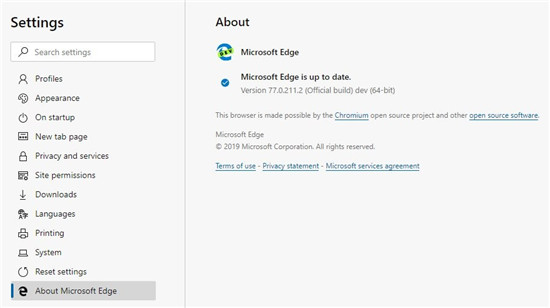
如果不支持Family safety,基于Chromium的Microsoft Edge之前会忽略这些规则,例如,即使用户为其孩子设置了阻止网站列表,浏览器仍然可以加载这些页面。
从Microsoft Edge dev版本77.0.211.2的升级开始,浏览器遵循win 7中定义的规则,因此它不再提供对首先在操作系统中被阻止的网站的访问。
此功能之前曾作为Microsoft Edge Canary的一部分进行过尝试,它也应该包含在今年晚些时候发布的稳定版本中。
Edge中的家庭安全标志
你应该了解的第一件事是,虽然它包含在Microsoft Edge dev的最新升级中,但它只是作为标志,因此你需要手动启用整个事物。但是,伴随浏览器的发展,期望将家庭安全功能集成到配置屏幕中,因此配置它会更简单。
如果你已经按上面所述运行了最新版本的浏览器,则需要启动它并启动高级标志设置屏幕。你可以通过在地址栏中键入以下代码来执行此操作:
| edge://flags |
| Microsoft Family safety |
| edge://flags/#edge-family-safety |
“启用家庭安全功能,这些功能会应用内容限制并根据用户帐户中配置的家长政策报告子用户的网络活动。 - win“
默认处境下,该标志未启用,因此你需要使用下拉菜单将其切换为启用。需要重新启动浏览器,之后Microsoft Edge应该应用你的家庭安全设置。
win 7中的家庭安全配置
如果尚未在win 7上配置Family safety,则可以从操作系统中的“配置”应用程序执行此操作。路径如下:
| win 7 > settings > Accounts > Family & other users |